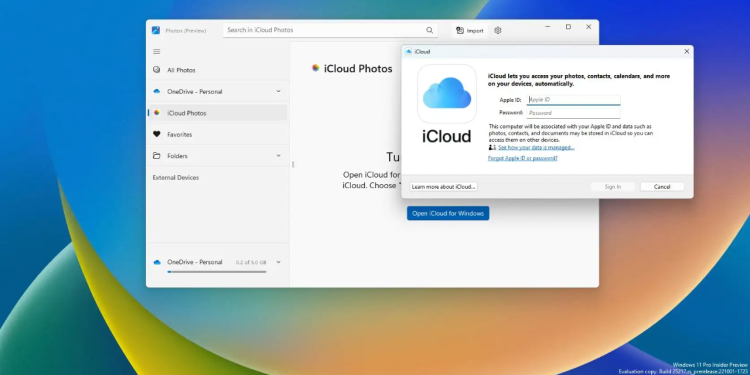Ứng dụng quản lý ảnh mặc định của Windows 11/10 là Microsoft Photos vừa nhận bản cập nhật quan trọng và hữu ích khi giờ đây bạn có thể xem hình ảnh lưu trong tài khoản iCloud mà không cần mở thiết bị iPhone, iPad, máy tính Mac hay ứng dụng iCloud.
Xem thêm: Photos trên Windows 11 đã hỗ trợ iCloud Photos
Tính năng quản lý ảnh iCloud đã có sẵn cho tất cả người dùng, miễn là bạn đang dùng phiên bản Microsoft Photos 2022.31110.2008.0 trở lên. Trải nghiệm Số trong bài viết này sẽ hướng dẫn bạn cách kết nối và xem ảnh iCloud Photos trong Microsoft Photos.
Nâng cấp Microsoft Photos:
Để bảo đảm Microsoft Photos của mình hỗ trợ iCloud Photos, bạn mở ứng dụng này và nhìn vào thanh menu cạnh trái, nếu không thấy biểu tượng iCloud Photos (giống biểu tượng ứng dụng Ảnh trên iPhone, iPad) thì bạn đang dùng phiên bản cũ.
Để nâng cấp Microsoft Photos, bạn làm như sau.
Bước 1: Bạn mở Microsoft Photos > nhập tên ứng dụng này vào hộp tìm kiếm > bấm Update.
Hoặc mở mục Library > bấm Get updates để kiểm tra bản cập nhật mới cho tất cả ứng dụng. Khi thấy Microsoft Photos thì bấm Update để cập nhật.
Bước 2: Bạn mở Microsoft Photos sẽ thấy sự thay đổi, khi có thêm mục iCloud Photos.
Ngoài iCloud Photos thì Microsoft Photos mới có nhiều sự thay đổi, gioa diện được thiết kế khoa học hơn điển hình là các mục quản lý được bố trí trong trình đơn cạnh trái và đây sẽ là thiết kế chung của tất cả ứng dụng Microsoft trong tương lai.
Các hình ảnh mới nhất sẽ hiển thị trên cùng và chúng được phân loại theo ngày tạo, lưu trong mày. Bạn bấm đúp vào ảnh, nó sẽ mở trong cửa sổ xem riêng với nhiều công cụ chỉnh sửa.
Nếu bạn muốn thêm hình ảnh mới trên máy tính vào ứng dụng thì mở mục Folders > Add folder để thực hiện.
Kết nối iCloud Photos với Microsoft Photos:
Để có thể xem được hình ảnh trong iCloud trên Windows 11/10 trong Microsoft Photos, bạn cần có ứng dụng iCloud.
Bước 1: Bạn mở Microsoft Photos > iCloud Photos > bấm nút Get iCloud for Windows > bấm Get để cài đặt ứng dụng này.
Nếu bạn đã cài đặt iCloud thì bấm Open iCloud for Windows để mở ứng dụng này và thiết lập thêm là chọn iCloud Photos.
Bước 2: Là người đầu sử dụng iCloud thì bạn cần đăng nhập vào Apple ID của mình và lấy mã xác nhận trên thiết bị iPhone, iPad.
Bước 3: Trong cửa sổ chọn dữ liệu đồng bộ của iCloud, bạn chọn iCloud Photos để đồng bộ ảnh vào Microsoft Photos.
Bạn có thể chọn các dữ liệu khác mật mã, dấu trang để nó lưu và quản lý trong ứng dụng iCloud. Sau cùng, bấm Apply để đồng bộ và bạn có thể đóng cửa sổ lại.
Bước 4: Trở lại mục iCloud Photos trong Microsoft Photos, bạn sẽ thấy các hình ảnh và video lưu trong iCloud đang xuất hiện.
iCloud Photos cũng tạo một mục quản lý trong thanh điều hướng của File Explorer. Bạn có thể mở và xem chúng. Hình ảnh và video iCloud Photos giờ đây có thể sử dụng như hình ảnh trên máy, bạn có thể chỉnh sửa, tải lên OneDrive,…
Lưu ý: Microsoft Photos có tùy chọn cho phép ẩn mục iCloud photos trong ứng dụng. Bạn bấm biểu tượng Settings hình bánh răng cưa > tắt Show iCloud Photos.
Microsoft cập nhật sự thay đổi cho ứng dụng Photos nhưng đồng thời cũng phát hành thêm phiên bản Photos cũ có tên Photos Legacy (giống Edge Legacy), bạn có thể tìm thấy nó trên Microsoft Store hoặc liên kết bên dưới.